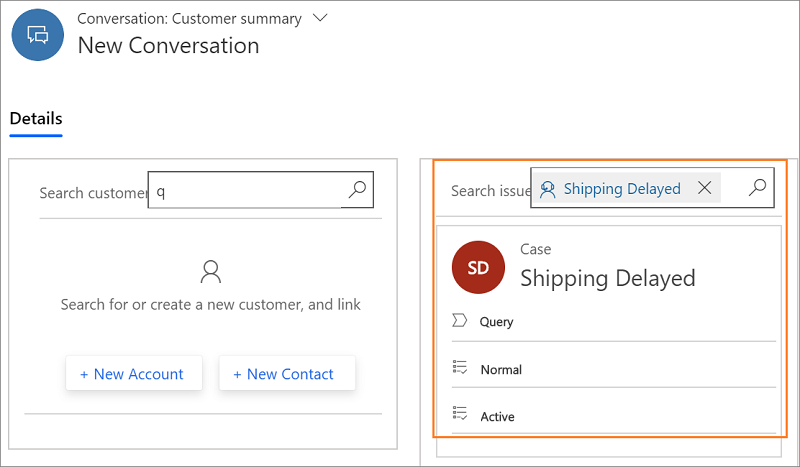Créer un enregistrement pour les conversations
Note
Les informations sur la disponibilité des fonctionnalités sont les suivantes.
| Centre de contact Dynamics 365 – embedded | Centre de contact Dynamics 365 – autonome | Dynamics 365 Customer Service |
|---|---|---|
| No | Oui | Oui |
Note
Les infos sur incident s’applique uniquement à Customer Service.
Lorsqu’aucun enregistrement n’est lié à la conversation, vous pouvez créer un enregistrement. Vous pouvez créer un enregistrement de l’une des manières suivantes :
- Créer un enregistrement depuis la page Conversation active
- Créer un enregistrement à l’aide de l’option Création rapide
- Créer un enregistrement à l’aide de l’option Nouveau
Créer un enregistrement depuis la page Conversation active
Dans la page Conversation active et sur le formulaire du client et d’incident, vous voyez une option pour créer un enregistrement. Lorsque vous sélectionnez l’option Nouveau, un formulaire correspondant s’ouvre dans un nouvel onglet. Vous renseignerez les détails et enregistrerez l’enregistrement ; ce dernier sera associé automatiquement à la conversation.
Selon les paramètres de votre Administrateur, vous verrez la page améliorée Conversation active ou la page par défaut Conversation active .
Pour créer un enregistrement depuis la page Conversation active :
Sélectionnez une option dans la section Client ou Incident selon l’enregistrement que vous souhaitez créer. Une fois l’option sélectionnée, un formulaire s’ouvre dans un volet Onglet d’application.
Option Section Description Nouveau compte Client Sélectionner cette option pour créer un enregistrement de compte Nouveau contact Client Sélectionner cette option pour créer un enregistrement de contact Nouvel incident Case Sélectionner cette option pour créer un enregistrement d’incidence 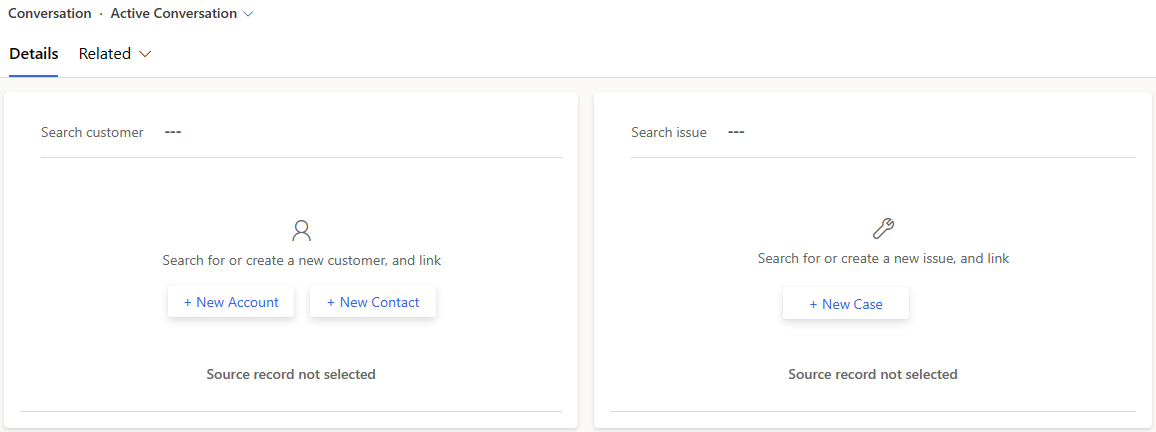
Précisez les détails dans les champs du formulaire.
Sélectionnez Enregistrer.
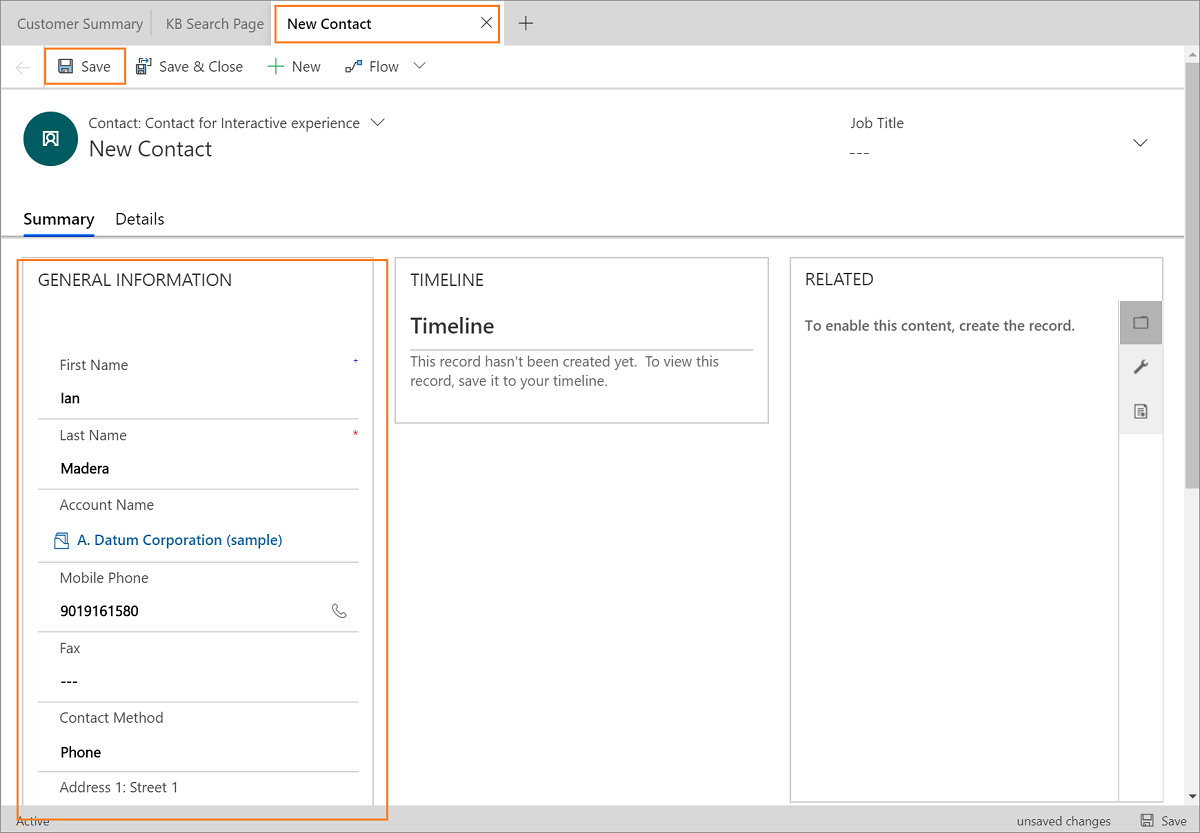
Après avoir sauvegardé, l’enregistrement est automatiquement lié à la conversation. Quand vous basculez vers la page du Conversation active, vous pouvez voir l’enregistrement associé automatiquement.
Si vous créez le compte ou le contact en premier lieu, puis si vous créez un enregistrement d’incident, le formulaire d’incident affiche le nom du client associé dans le champ Client.
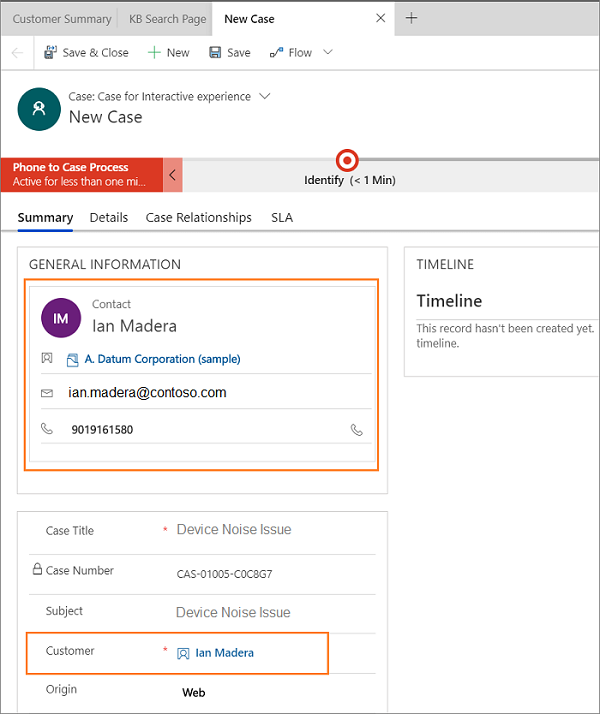
Créer un enregistrement à l’aide de l’option Création rapide
Utilisez l’option Création rapide (+) dans la barre de navigation pour créer un enregistrement. Après avoir créé l’enregistrement, vous devez manuellement rechercher et associer l’enregistrement à la conversation.
Pour créer un enregistrement
Sélectionnez l’icône + afin de créer un rapport.
Sélectionnez un type d’enregistrement dans la liste :
- Cas
- Contact
- Account
Note
Les infos sur incident s’applique uniquement à Customer Service.
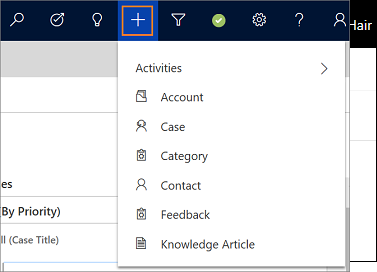
Dans le volet de gauche, vous pouvez voir une nouvelle page d’enregistrement. Précisez les détails dans le formulaire.
Sélectionnez Enregistrer et fermer pour enregistrer les changements et fermer le formulaire.
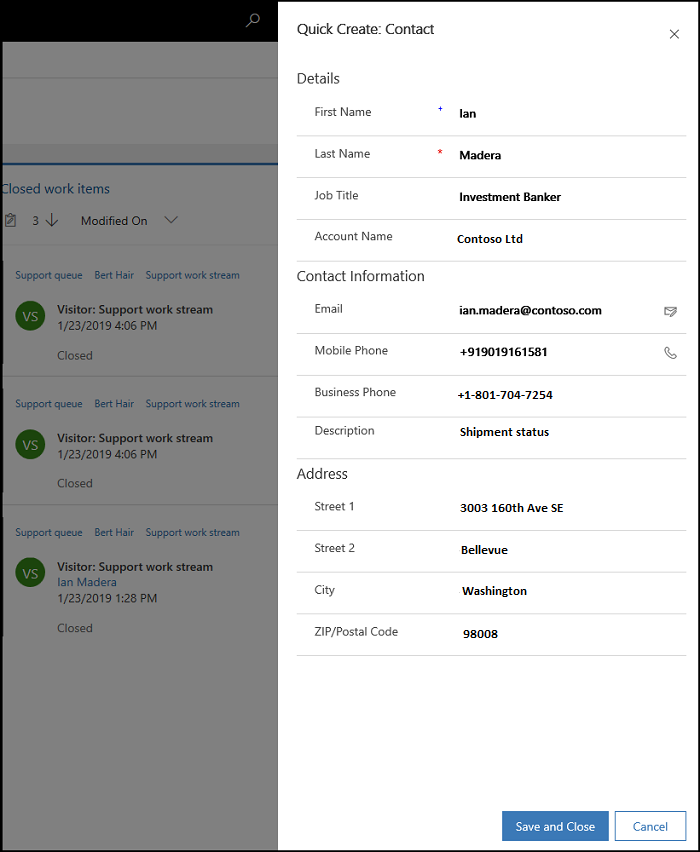
Après avoir sauvegardé les modifications, vous pouvez associer l’enregistrement à la conversation. Pour en savoir plus, voir Rechercher et associer un enregistrement à la conversation
Créer un enregistrement à l’aide de l’option Nouveau
Note
Les infos sur incident s’applique uniquement à Customer Service.
Sur la page Conversation active, quand vous essayez de rechercher un enregistrement dans la section Client ou Incident, une fois que vous avez saisi quelques caractères à rechercher, vous pouvez utiliser le bouton Nouveau pour créer un enregistrement. Après avoir sélectionné le bouton, le volet Création rapide de l’enregistrement s’affiche.
Saisissez la recherche dans la zone prévue à cet effet. Les enregistrements s’affichent sous la forme d’une liste qui correspond à vos critères de recherche.
Sélectionnez Nouveau en dessous de la liste des enregistrements. Le volet Création rapide s’affiche.

Renseignez le formulaire et sélectionnez Enregistrer et fermer. Le volet Création rapide se ferme et la page Conversation active s’actualise. L’enregistrement que vous avez créé est associé automatiquement à la section Client ou Incident.